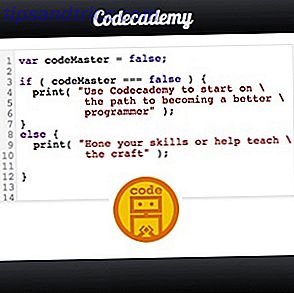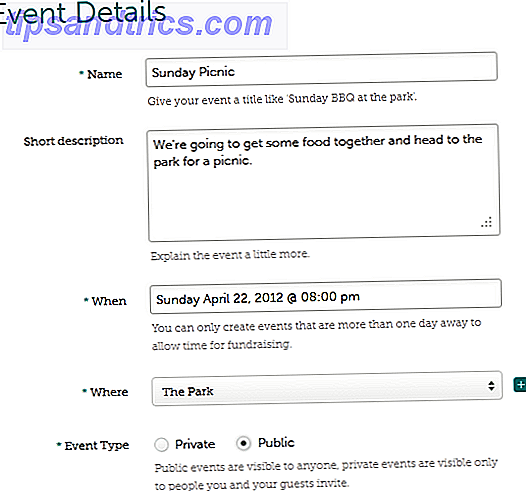Windows 10 está lleno de trucos ocultos 10 Nuevos trucos de la actualización de aniversario de Windows 10 Debe probar 10 nuevos trucos de la actualización de aniversario de Windows 10 que debe probar La actualización de aniversario de Windows 10 está repleta de nuevas características, pero muchas no son inmediatamente obvias . ¡Aquí resumimos consejos y trucos sutiles y ocultos que realmente debería probar! Lea más, y algunos de ellos son geniales, tan geniales, de hecho, que hace que se pregunte por qué Microsoft elige mantenerlos ocultos en las sombras del sistema operativo. ¿Por qué no se colocan al frente y al centro donde todos pueden maravillarse?
Uno de esos trucos ocultos es el poco conocido comando SlideToShutDown . ¿Pero, qué es esto? ¿Cómo lo encuentras? y como lo usas? Sigue leyendo para saber más.
¿Qué es SlideToShutDown?
SlideToShutDown es una forma alternativa de apagar su dispositivo con Windows 10 Cómo apagar Windows 10: 7 Consejos y trucos Cómo apagar Windows 10: 7 Consejos y trucos Puede personalizar casi todas las funciones de Windows. Le mostraremos siete formas de mejorar el proceso de apagado. Pronto terminará Windows como un geek. Lee mas . Las personas con computadoras con pantalla táctil y tabletas pueden encontrarlo más útil, pero cualquiera puede usarlo. ¡Al menos, tus amigos quedarán impresionados!
Cuando se inicia el archivo EXE, tu pantalla de bloqueo cubrirá mágicamente la mitad superior de tu pantalla. Como sugiere el nombre de la herramienta, simplemente deslice hacia abajo la pantalla de bloqueo y su dispositivo se apagará.
Puede encontrar SlideToShutDown en la carpeta System32 . Navegue a C: \ Windows \ System32 para iniciarlo.
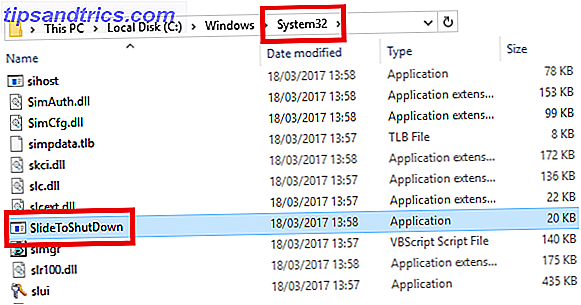
Usando SlideToShutDown
Cuando haya localizado el archivo, debe hacer una de estas tres cosas para que sea más fácil activarlo en el futuro. Los primeros dos son obvios: haga clic derecho en el archivo y seleccione Pin en la barra de tareas o Pin en Inicio .
Pero, ¿qué hay de hacer un atajo con su propio comando de tecla de acceso directo?
- Haga clic derecho en SlideToShutDown y seleccione Crear acceso directo .
- Haga clic derecho en el acceso directo recién creado y seleccione Propiedades .
- Seleccione la pestaña Acceso directo y busque el cuadro Clave de acceso directo .
- Ingrese su combinación de teclas preferida, usando un + entre cada tecla (asegúrese de elegir algo que no esté en uso en otro lugar del sistema operativo).
- Haga clic en Aplicar .

¿Usas SlideToShutDown? Lo encontraste util? Háganos saber en los comentarios a continuación.